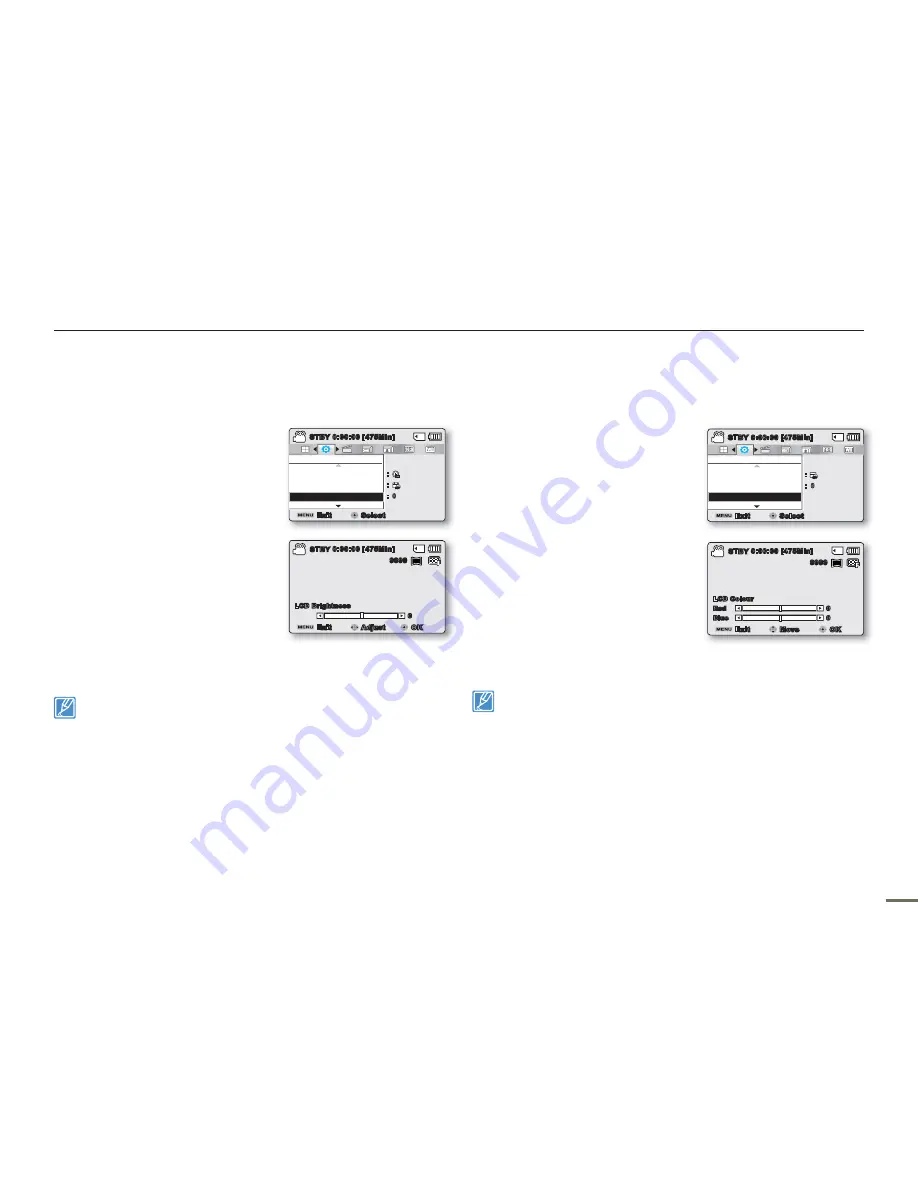
85
LCD BRIGHTNESS (Brillo de LCD)
Puede ajustar el brillo de la pantalla LCD para compensar las
condiciones de luz ambiental.
1.
Pulse el botón
MENU
joystick de
Control (Izquierda / Derecha)
“Settings” (Ajustes)
joystick de
Control (Arriba / Abajo / OK)
“LCD Brightness” (brillo de LCD)
.
2.
Mueva el joystick de
Control
(Izquierda / Derecha / OK)
para
ajustar el brillo de LCD de -15 a 15.
3.
Pulse el botón
MENU
para salir
del menú.
Si el entorno es demasiado brillante, ajuste el brillo de la pantalla
LCD.
El ajuste de la pantalla LCD no afecta a la imagen que se va a
grabar.
Una pantalla LCD con más brillo consume más energía.
Puede ajustar el brillo de la pantalla LCD de -15 a 15.
•
•
•
•
LCD COLOUR (Color de LCD)
Puede cambiar la impresión del color de la pantalla con una serie
de opciones de colour ajustando el índice de colour de rojo y azul.
1.
Pulse el botón
MENU
joystick de
Control (Izquierda / Derecha)
“Settings” (Ajustes)
joystick de
Control (Arriba / Abajo / OK)
“LCD Colour” (Color de LCD)
.
2.
Mueva el joystick de
Control
(Arriba / Abajo / Izquierda /
Derecha / OK)
para ajustar el color
de LCD (rojo/azul) de -15 a 15.
3.
Pulse el botón
MENU
para salir
del menú.
Al defi nir la gama de colores rojo y azul, cuanto más altas sean las
cifras mayor será el brillo de la pantalla LCD.
Puede ajustar el colour de la pantalla LCD (rojo/azul) desde -15 a
15, utilizando el joystick de
Control (Arriba / Abajo / Izquierda /
Derecha / OK)
.
Puede manipular el color que se muestra en pantalla ajustando el
índice de color del rojo y del azul.
El ajuste de la visualización del color de la pantalla LCD no afecta
a la imagen que se va a grabar.
•
•
•
•
Ajuste del sistema
0:00:00 [475Min]
STBY
LCD Brightness
0
Exit
Adjust
OK
1.6M
9999
Settings
LCD Brightness
Time Type
Date/Time Display
Exit
STBY
0:00:00 [475Min]
Select
SCENE
12
OFF
:
: 0
:
Settings
LCD Colour
Date/Time Display
LCD Brightness
Exit
STBY
0:00:00 [475Min]
Select
SCENE
12
OFF
:
: 0
0:00:00 [475Min]
STBY
0
Exit
Move
OK
0
LCD Colour
Blue
Red
1.6M
9999
















































